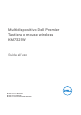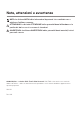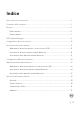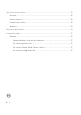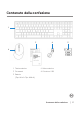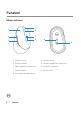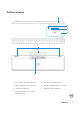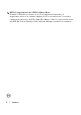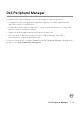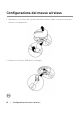Multidispositivo Dell Premier Tastiera e mouse wireless KM7321W Guida all’uso Modello di mouse: MS5320W Modello tastiera: KB7221W Modello di conformità: MS5320Wt/KB7221Wt
Note, attenzioni e avvertenze NOTA: La dicitura NOTA indica informazioni importanti che contribuiscono a migliorare l’utilizzo computer. ATTENZIONE: La dicitura ATTENZIONE indica potenziali danni all'hardware o la perdita dei dati se non si osservano le istruzioni. AVVERTENZA: La dicitura AVVERTENZA indica potenziali danni materiali, lesioni personali o morte. © 2021 Dell Inc. o relative filiali. Tutti i diritti riservati. Dell, EMC e altri marchi sono marchi di fabbrica di Dell Inc. o delle sue filiali.
Indice Note, attenzioni e avvertenze........................................................................................................2 Contenuto della confezione............................................................................................................5 Funzioni.............................................................................................................................................6 Mouse wireless.....................................................................
Specifiche mouse wireless..............................................................................................................32 Generale....................................................................................................................................32 Sezione elettrica.......................................................................................................................32 Caratteristiche fisiche.....................................................................
Contenuto della confezione 1 3 4 5 2 1 Tastiera wireless 2 Mouse wireless 3 Documenti 4 Ricevitore USB 5 Batterie (Tipo AA x1 e Tipo AAA x2) Contenuto della confezione │ 5
Funzioni Mouse wireless 7 1 6 2 5 4 3 8 9 1 Pulsante sinistro 2 Pulsante avanti 3 Pulsante indietro 4 Pulsante modalità di connessione 5 Spia modalità di connessione 6 Rotella di scorrimento 7 Pulsante destro 8 Sensore ottico 9 Interruttore di alimentazione 6 │ Funzioni
Tastiera wireless 1 2 3 4 5 6 7 1 Interruttore di alimentazione 2 Spia di stato della batteria 3 Spia modalità di connessione 4 Pulsante modalità di connessione 5 Piedini della tastiera 6 Coperchio vano batteria 7 Etichetta PPID (Piece Part Identification) Funzioni │ 7
NOTA: Comportamento del LED Bloc Maiusc/Num: Entrambi i LED di blocco saranno accesi 5 secondi una volta premuti e si spegneranno anche se si continua a digitare. Il LED si accenderà solo 5 secondi se l’utente preme di nuovo i tasti Bloc Num/Bloc Maiusc. Il blocco si rispecchierà anche nell’OSD (On Screen Display) se Dell Peripheral Manager è installato sul computer.
Dell Peripheral Manager Il software Dell Peripheral Manager consente di eseguire le seguenti operazioni: •• Assegnare tasti di scelta rapida del programma ai pulsanti o ai tasti programmabili del dispositivo tramite la scheda Azione. •• Visualizzare le informazioni sul dispositivo come la versione del firmware e lo stato della batteria tramite la scheda Informazioni. •• Aggiornare gli ultimi aggiornamenti del firmware sui dispositivi.
Configurazione del mouse wireless 1 Individuare lo slot sul lato del coperchio del mouse wireless. Aprire il coperchio del mouse wireless con il polpastrello. 2 Rimuovere il ricevitore USB dal suo scomparto.
3 Inserire la batteria AA nel vano batterie. 4 Riporre il coperchio del mouse wireless.
5 Far scorrere in basso l'interruttore di alimentazione per accendere il mouse wireless. NOTA: Assicurarsi che la distanza tra il computer e il mouse wireless sia di max. dieci metri.
Associazione del mouse wireless Il mouse wireless Dell può essere associato a dispositivi tramite ricevitore USB o Bluetooth. È possibile associare e passare tra un laptop, desktop o qualsiasi dispositivo mobile compatibile. Abbinamento del mouse wireless con un ricevitore USB NOTA: È possibile connettere un dispositivo al mouse wireless utilizzando l'associazione Dell Universal. 1 Collegare il ricevitore USB Dell Universal alla porta USB del computer.
Il mouse wireless viene associato al computer. Associazione del mouse wireless tramite Bluetooth NOTA: È possibile connettere fino a due dispositivi al mouse wireless tramite Bluetooth. NOTA: prima di abbinare il mouse wireless tramite Bluetooth, assicurarsi di rimuovere l'associazione dei dispositivi inattivi sul computer e aggiornare il driver del Bluetooth sul computer Dell all’ultima versione. Per maggiori informazioni, consultare Driver e download all’indirizzo https://www.dell.com/support.
2 Tenere premuto il pulsante modalità di connessione 3 secondi per avviare l’abbinamento. La spia della modalità di connessione ( wireless è in modalità di associazione. ) lampeggia per 3 minuti, indicando che il mouse 3 Abbinare il mouse wireless al computer Windows compatibile Bluetooth. Swift Pair: a. In Ricerca di Windows, digitare Bluetooth. b. Fare clic su Impostazioni dei dispositivi Bluetooth e di altro tipo. Viene visualizzata la finestra Impostazioni. c.
Aggiunta dispositivo: a. In Ricerca di Windows, digitare Bluetooth. b. Fare clic su Impostazioni dei dispositivi Bluetooth e di altro tipo. Viene visualizzata la finestra Impostazioni. c. Assicurarsi che il Bluetooth sia attivo. d. Fare clic su Aggiungi Bluetooth o altro dispositivo > Bluetooth. e. Dall’elenco dei dispositivi disponibili, fare clic su Dell Mouse. NOTA: Se il mouse Dell non è elencato, assicurarsi che la modalità di associazione sia abilitata sul mouse wireless.
Associazione di tre dispositivi tramite Bluetooth NOTA: È possibile connettere un terzo dispositivo al mouse wireless tramite Bluetooth. NOTA: prima di abbinare il mouse wireless tramite Bluetooth, assicurarsi di rimuovere l'associazione dei dispositivi inattivi sul computer e aggiornare il driver del Bluetooth sul computer Dell all’ultima versione. Per maggiori informazioni, consultare Driver e download all’indirizzo https://www.dell.com/support.
3 Abbinare il mouse wireless al computer compatibile Bluetooth. Swift Pair: a. In Ricerca di Windows, digitare Bluetooth. b. Fare clic su Impostazioni dei dispositivi Bluetooth e di altro tipo. Viene visualizzata la finestra Impostazioni. c. Assicurarsi che la casella “Mostra notifiche per connettersi tramite Swift Pair” sia spuntata. d. Assicurarsi che il Bluetooth sia attivo. e. Posizionare il mouse wireless vicino al computer. Viene visualizzata la finestra Nuovo mouse Dell trovato. f.
NOTA: Se il mouse Dell non è elencato, assicurarsi che la modalità di associazione sia abilitata sul mouse wireless. 4 Verificare il processo di associazione sul mouse wireless e sul computer. La luce della modalità di connessione ( ) diventa bianca fissa per alcuni secondi per verificare l'associazione, quindi la spia si spegne.
Configurazione della tastiera wireless 1 Rimuovere il coperchio del vano batteria. 2 Inserire le batterie AAA nel vano batterie. 3 Riporre il coperchio del vano batteria.
4 Far scorrere a destra l'interruttore di alimentazione per accendere la tastiera wireless. NOTA: Assicurarsi che la distanza tra il computer e la tastiera wireless sia di max. dieci metri.
Abbinamento della tastiera wireless La tastiera wireless Dell può essere associata a dispositivi tramite ricevitore USB o Bluetooth. È possibile associare e passare tra un laptop, desktop o qualsiasi dispositivo mobile compatibile. Abbinamento della tastiera wireless con un ricevitore USB NOTA: È possibile connettere un dispositivo alla tastiera wireless utilizzando l'associazione Dell Universal. 1 Collegare il ricevitore USB Dell Universal alla porta USB del computer.
2 La spia della modalità di connessione ( ) sulla tastiera wireless è impostata su abbinamento universale Dell per opzione predefinita. 3 La tastiera wireless viene abbinata al dispositivo USB.
Associazione della tastiera wireless tramite Bluetooth NOTA: È possibile connettere fino a due dispositivi alla tastiera wireless tramite Bluetooth. NOTA: prima di abbinare la tastiera wireless tramite Bluetooth, assicurarsi di rimuovere l'associazione dei dispositivi inattivi sul computer e aggiornare il driver del Bluetooth sul computer Dell all’ultima versione. Per maggiori informazioni, consultare Driver e download all’indirizzo https://www.dell.com/support.
3 Abbinare la tastiera wireless al computer compatibile Bluetooth. Swift Pair: a. In Ricerca di Windows, digitare Bluetooth. b. Fare clic su Impostazioni dei dispositivi Bluetooth e di altro tipo. Viene visualizzata la finestra Impostazioni. c. Assicurarsi che la casella “Mostra notifiche per connettersi tramite Swift Pair” sia spuntata. d. Assicurarsi che il Bluetooth sia attivo. e. Posizionare la tastiera wireless vicino al computer. Viene visualizzata la finestra Nuova tastiera Dell trovata. f.
NOTA: Se la tastiera Dell non è elencata, assicurarsi che la modalità di associazione sia abilitata sulla tastiera wireless. 4 Verificare il processo di associazione sulla tastiera wireless e sul computer. La luce della modalità di connessione ( ) diventa bianca fissa per alcuni secondi per verificare l'associazione, quindi la spia si spegne.
Associazione di tre dispositivi tramite Bluetooth NOTA: È possibile connettere un terzo dispositivo alla tastiera wireless tramite Bluetooth. NOTA: prima di abbinare la tastiera wireless tramite Bluetooth, assicurarsi di rimuovere l'associazione dei dispositivi inattivi sul computer e aggiornare il driver del Bluetooth sul computer Dell all’ultima versione. Per maggiori informazioni, consultare Driver e download all’indirizzo https://www.dell.com/support.
3 Abbinare la tastiera wireless al computer compatibile Bluetooth. Swift Pair: a. In Ricerca di Windows, digitare Bluetooth. b. Fare clic su Impostazioni dei dispositivi Bluetooth e di altro tipo. Viene visualizzata la finestra Impostazioni. c. Assicurarsi che la casella “Mostra notifiche per connettersi tramite Swift Pair” sia spuntata. d. Assicurarsi che il Bluetooth sia attivo. e. Posizionare la tastiera wireless vicino al computer. Viene visualizzata la finestra Nuova tastiera Dell trovata. f.
NOTA: Se la tastiera Dell non è elencata, assicurarsi che la modalità di associazione sia abilitata sulla tastiera wireless. 4 Verificare il processo di associazione sulla tastiera wireless e sul computer. La luce della modalità di connessione ( ) diventa bianca fissa per alcuni secondi per verificare l'associazione, quindi la spia si spegne.
Specifiche della tastiera wireless Generale Numero modello della tastiera wireless Protocollo RF KB7221W Tecnologia di crittografia AES 128 bit e AES-CCM •• Portata radio 10 m •• Nessun degrado delle prestazioni fino alla portata radio massima (10 m) •• Prestazioni pari o superiori a quelle della tastiera e del mouse wireless esistenti di Dell. Dell fornirà un prodotto di riferimento di riferimento.
Caratteristiche fisiche Peso (senza batteria) 540 g Peso (con batteria) 561 g Dimensioni: Lunghezza 433,30 mm (17,05 pollici) Larghezza 121,50 mm (4,78 pollici) Altezza 28,36 mm (1,11 pollici) Ambiente Temperatura: Operativa Da 0°C a 40°C (da 32°F a 104°F) Conservazione Da -40°C a 65°C (da -40°F a 149°F) Umidità di conservazione 95% di umidità relativa max.
Specifiche mouse wireless Generale Numero modello del mouse wireless Protocollo RF MS5320W Tecnologia di crittografia AES 128 bit e AES-CCM •• Portata radio 10 m •• Nessun degrado delle prestazioni fino alla portata radio massima (10 m) •• Prestazioni pari o superiori a quelle della tastiera e del mouse wireless esistenti di Dell. Dell fornirà un prodotto di riferimento di riferimento.
Caratteristiche fisiche Peso (senza batteria) 86,7 g Peso (con batteria) 110 g Dimensioni: Lunghezza 114,5 mm (4,50 pollici) Larghezza 70,0 mm (2,75 pollici) Altezza 41,6 mm (1,63 pollici) Ambiente Temperatura: Operativa Da 0°C a 40°C (da 32°F a 104°F) Conservazione Da -40°C a 65°C (da -40°F a 149°F) Umidità di conservazione 95% di umidità relativa max.
Risoluzione dei problemi Problemi Possibili soluzioni Non è possibile utilizzare il mouse wireless/la tastiera wireless 1 Controllare se la batteria è inserita correttamente. I poli “+” e “-” della batteria devono essere inserite come indicato nel vano batterie. 2 Controllare il livello di carica della batteria. •• Se il mouse wireless utilizza una batteria ricaricabile, assicurarsi che la batterie sia completamente carica. •• Se la batteria è scarica, sostituirla con una nuova.
Problemi Possibili soluzioni Non è possibile il mouse wireless/la tastiera wireless al computer tramite Bluetooth 1 Controllare il livello di carica della batteria. •• Se il mouse wireless/la tastiera wireless utilizza una batteria ricaricabile, assicurarsi che la batteria sia completamente carica. •• Se la batteria è scarica, sostituirla con una nuova. 2 Spegnere il mouse wireless/la tastiera wireless e riaccenderli.
Problemi Possibili soluzioni Non è possibile 1 Controllare il livello di carica della batteria. abbinare il mouse •• Se il mouse wireless/la tastiera wireless utilizza una batteria wireless/la tastiera ricaricabile, assicurarsi che la batteria sia completamente wireless al computer carica. •• Se la batteria è scarica, sostituirla con una nuova. 2 Spegnere il mouse wireless/la tastiera wireless e riaccenderli.
Informazione legali Garanzia Garanzia limitata e criteri per la restituzione I prodotti Dell dispongono di una garanzia hardware limitata di tre anni. Se acquistati insieme ad un sistema Dell, disporranno della garanzia del sistema. Per clienti negli Stati Uniti: L'acquisto e l'uso del presente prodotto sono soggetti al contratto dell'utente finale Dell, che si trova sul sito Dell.com/terms. Il presente documento contiene una clausola di arbitrato vincolante.